作为匡优Excel的增长经理,我见证过无数专业人士在Excel中进行日期计算时苦苦挣扎——无论是预测分析、项目排期还是财务报告。虽然Excel提供手动解决方案,但现代团队需要更快速、防差错的方法。以下是最高效的技巧解析,包括匡优Excel的AI驱动工具如何简化这一流程。
为何日期计算在商业中至关重要
日期是项目规划、合同管理和财务建模的支柱。但手动调整日期——尤其是在考虑不同月份天数时——既繁琐又易出错。理解Excel的日期逻辑是提升效率的第一步。
Excel如何处理日期
Excel将日期视为序列号(例如1900年1月1日=1)。这使您能执行算术运算,但增加月份不像增加天数那么简单。例如:
- 增加天数:
2023年1月1日+30=2023年1月31日 - 增加月份:需使用
EDATE或DATE等函数处理月末日期变化
方法一:EDATE函数(最简解决方案)
EDATE是Excel专用于增加月份的工具。语法:
=EDATE(起始日期, 月数)
示例:为2023年3月15日增加3个月:
=EDATE("2023/3/15", 3)
结果:2023年6月15日
优势:
- 自动适配月份天数(如1月31日→4月30日)
- 处理闰年情况
专业提示:对于重复性任务,匡优Excel的AI引擎可自动生成并应用这些公式至整个数据集,节省数小时手动操作。
方法二:DATE函数(适用于复杂公式的灵活方案)
如需精细控制,使用DATE从年、月、日组件构建日期:
=DATE(YEAR(A1), MONTH(A1) + 3, DAY(A1))
示例:若A1 = 2023年3月15日,结果为2023年6月15日
特殊情况处理: 为避免月末日期错误(如1月31日→4月30日),可添加条件检查:
=IF(DAY(A1+1)=1, EOMONTH(A1,3), DATE(YEAR(A1), MONTH(A1)+3, DAY(A1)))
方法三:使用匡优Excel的AI工具实现自动化

虽然手动公式有效,但匡优Excel能消除不确定性,通过:
- 智能日期识别:检测日期格式并推荐调整方案
- 批量处理:一键为整列日期增加3个月
- 错误预警:标记异常情况(如无效闰年日期)
实践体验:将表格上传至匡优Excel,使用指令:
“为B列(原始日期)所有日期增加3个月。高亮错误并推荐修正方案”
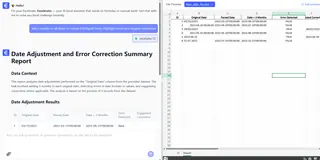
商业用户专业技巧
使用填充柄生成序列:
- 在B1单元格输入
=EDATE(A1,3) - 向下拖动填充柄应用至所有日期
- 在B1单元格输入
结合NETWORKDAYS函数: 计算日期间的营业日数(排除周末/节假日):
=NETWORKDAYS(起始日期, EDATE(起始日期,3))可视化时间轴: 匡优Excel的AI驱动仪表板可将日期调整数据转化为交互式甘特图或时间轴。
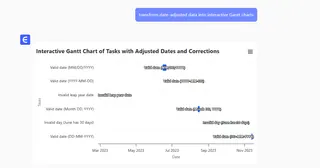
结语:从手动操作到AI驱动的高效时代
虽然Excel的EDATE和DATE函数可靠,但现代团队需要速度与精确度。匡优Excel的AI工具将复杂日期计算转化为一步式操作,让您专注于战略决策。








